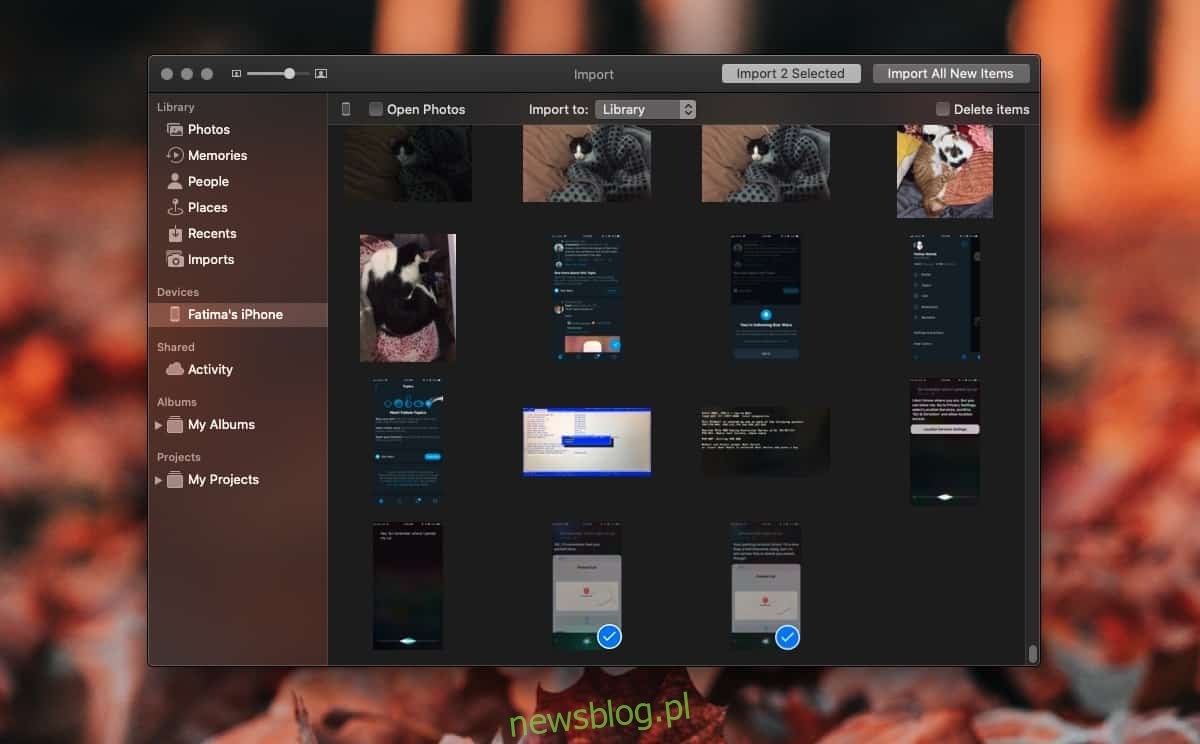Jeśli posiadasz iPhone’a i Maca, będziesz mógł zarządzać telefonem i wchodzić z nim w interakcje o wiele łatwiej niż gdybyś miał komputer z systemem Windows. Dotyczy to prawie wszystkich przypadków, z wyjątkiem sytuacji, gdy musisz uzyskać dostęp do zdjęć z iPhone’a. Domyślną metodą uzyskiwania dostępu, przeglądania lub kopiowania zdjęć z iPhone’a jest użycie wbudowanej aplikacji Zdjęcia. Ta aplikacja to niesamowity menedżer zdjęć, ale nie pozwala na bezpośredni dostęp do plików zdjęć z iPhone’a. Zdjęcia pozostają w „bibliotece” aplikacji. Jeśli chcesz uzyskać dostęp do plików zdjęć z iPhone’a na macOS, masz nieco skomplikowany proces, który musisz przejść.
Uzyskaj dostęp do plików zdjęć z iPhone’a
Podłącz iPhone’a do komputera Mac i otwórz aplikację Zdjęcia. Zezwól na skanowanie w poszukiwaniu zdjęć i filmów na Twoim iPhonie. Jeśli aplikacja Zdjęcia nie została ustawiona tak, aby automatycznie importowała pliki, pokaże tylko znalezione zdjęcia i filmy. Wybierz zdjęcia, które chcesz zapisać, i kliknij przycisk „Importuj wybrane” w prawym górnym rogu. Spowoduje to dodanie zdjęć do biblioteki aplikacji Zdjęcia. Teraz musisz je stamtąd wyciągnąć i przenieść do folderu.
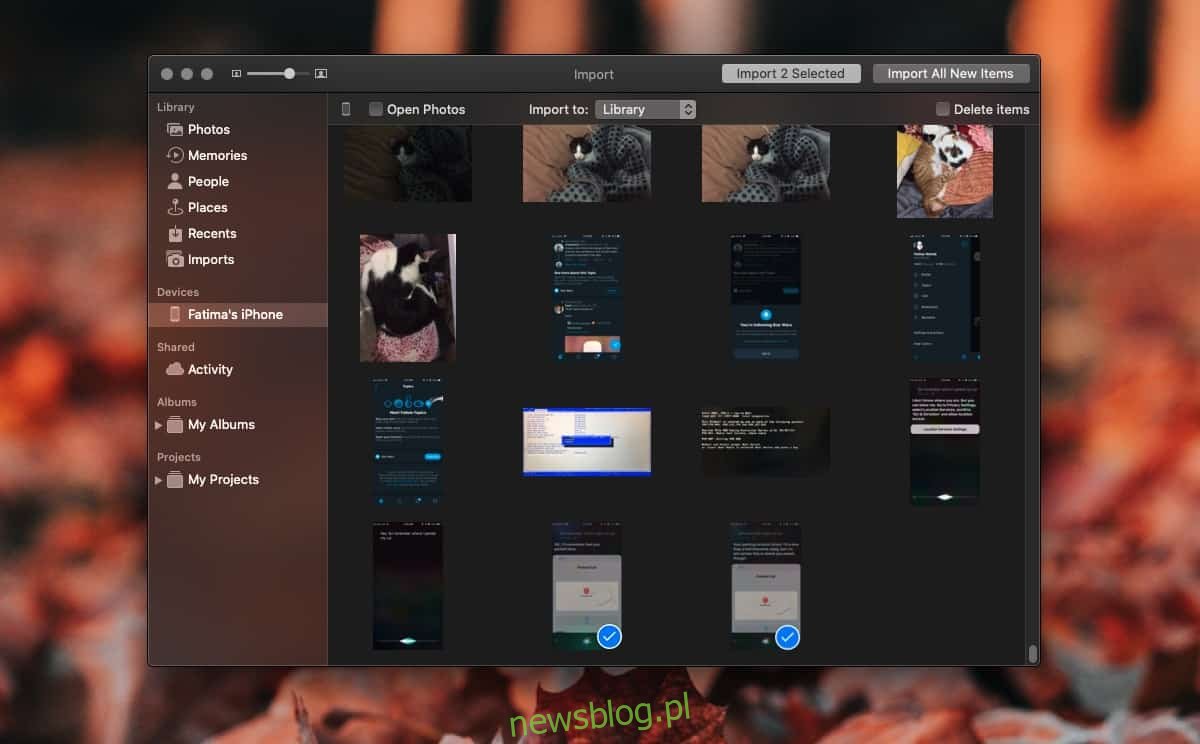
Wróć do aplikacji Zdjęcia i wybierz nowo zaimportowane zdjęcia. Na pasku menu przejdź do Plik> Eksportuj> Eksportuj zdjęcia.
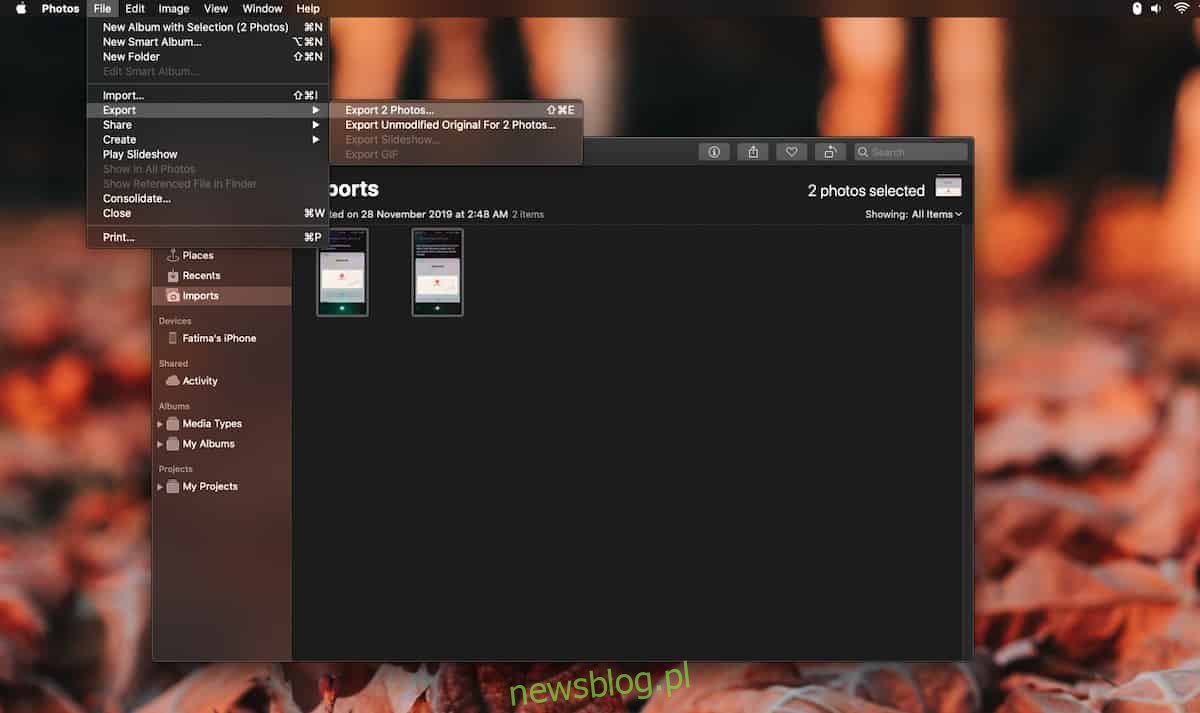
Wybierz format, do którego chcesz je wyeksportować, i jakie informacje chcesz dołączyć. Możesz wybrać inną nazwę pliku lub po prostu użyć tej samej, którą miało zdjęcie, kiedy zostało zapisane na Twoim iPhonie. Kliknij Eksportuj, a zostaniesz poproszony o wybranie miejsca zapisania plików.
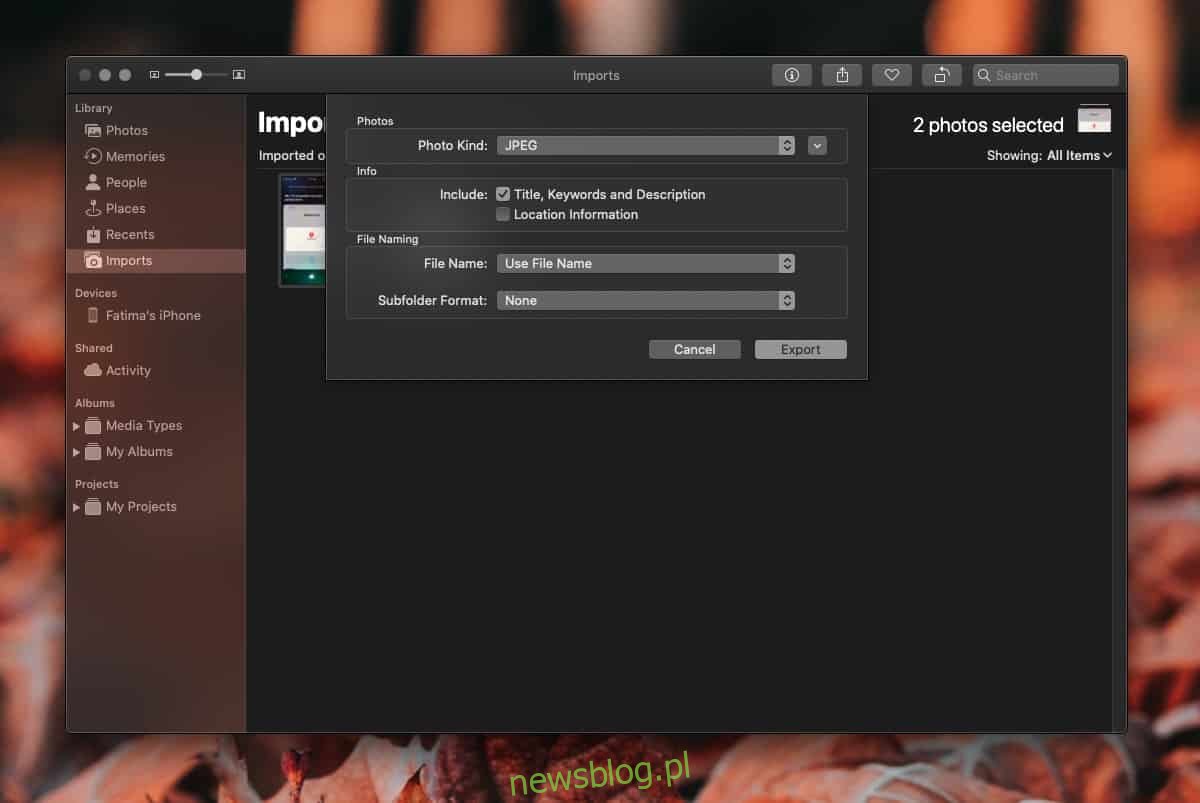
Wyeksportowane pliki będą tym, czego możesz użyć. Nie będą częścią biblioteki aplikacji Zdjęcia.
Jeśli zdjęcia zostały zaimportowane tylko do aplikacji Zdjęcia, aby móc je później wyeksportować, pamiętaj, aby usunąć je z biblioteki aplikacji, w przeciwnym razie zajmą miejsce na dysku. Możesz je wybrać w aplikacji Zdjęcia i usunąć z menu kontekstowego. Usunięte zdjęcia są przenoszone do „Ostatnio usunięte” w aplikacji Zdjęcia, więc pamiętaj, aby je również usunąć. Zostaną one domyślnie usunięte po 30 dniach, więc nawet jeśli nie wyczyścisz tego folderu, Photos zajmie się tym.
W systemie Windows 10 dostęp do plików zdjęć jest znacznie łatwiejszy. Możesz podłączyć iPhone’a i uzyskać dostęp do rolki aparatu z Eksploratora plików. Nie ma innych zaangażowanych aplikacji.